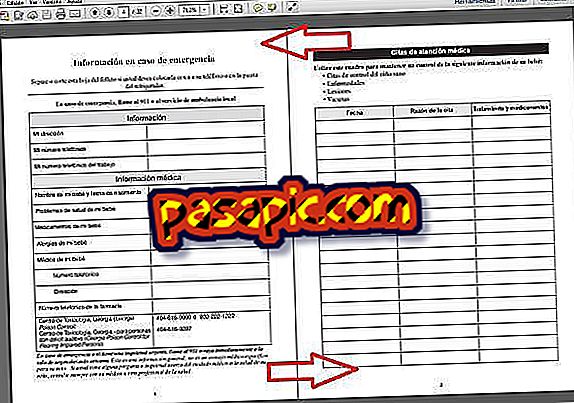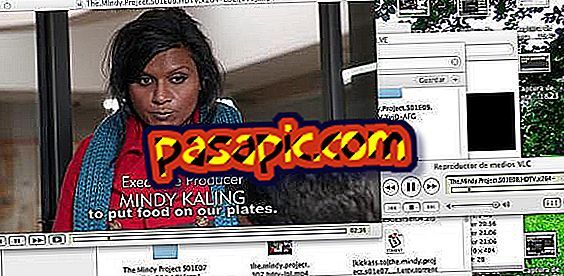Sådan laver du et stregdiagram i Excel 2007
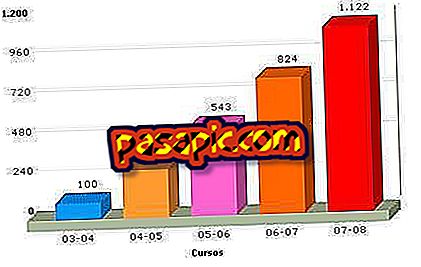
Microsoft Excel er en regnearksoftware, som også kan bruges til at oprette diagrammer og diagrammer. Denne funktion hjælper brugeren til at oversætte en stor mængde numeriske data til en tabel eller et diagram, der er let at forstå af dem, der ikke føler sig så behagelige at analysere numeriske data. Af de mange typer af diagrammer og grafer, der kan oprettes, er en en søjlediagram. Linjediagrammet er en grundlæggende graf, som kan bruges til at vise resultatet af ændringer i data over tid.
1
Skriv "Måned" i celle A1, som er celle i kolonne A række 1. Skriv fra måneden januar til december i hver celle, så "januar" er i celle A2, "februar" i celle A3 og så videre.
2
I celle B1, skriv "Indtægter". For hver måned øges "Indtjening" med $ 300. I celle B2, skriv "1000", i celle B3 "1300" og så videre. Den sidste måned i kolonnen "Måned" skal være december og skal slutte i celle A13. Det sidste nummer i kolonnen "Indkomst" skal være "4300" og skal være i celle B13.
3
Placer markøren i datatabellen. Hvis markøren ikke er i datatabellen, kan Excel ikke vide, hvor du skal få adgang til dataene i diagrammet. Tryk på fanen "Indsæt". Klik på pil ned i "Bar" indstillingen i "Charts" panelet.
4
Vælg indstillingen "Kolonne grupperet", som er bardiagrammet i "2-D Bar". Tabellen vises i vinduet.
5
Klik og træk kanterne på bordet for at vise datatabellen bag bordet. Datatabellen er indtastningsdata for den måned, der blev indtastet i trin 1 og 2. Kassen er markeret med lyseblå og der er punkter på hver kant.
6
Træk den nederste kant af grafen for at vise alle måneder i grafen.
tips- Højreklik på en af søjlerne i søjlediagrammet for at ændre søjlens udseende. Fyldens farver og kantstile kan ændres fra denne menu. Når dataene i datatabellen ændres, ændres diagrammet også i overensstemmelse hermed. Det er ofte nyttigt at ændre datarierne for at vise værdierne for hver stang.